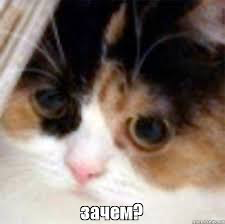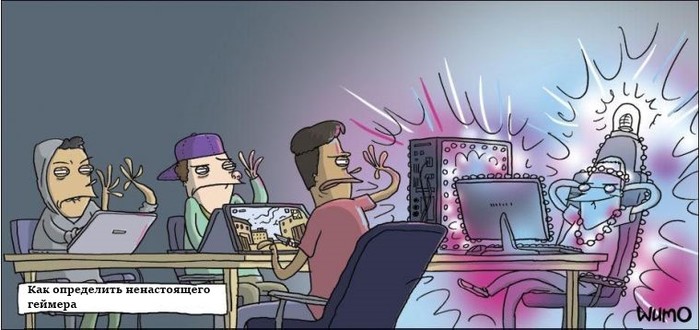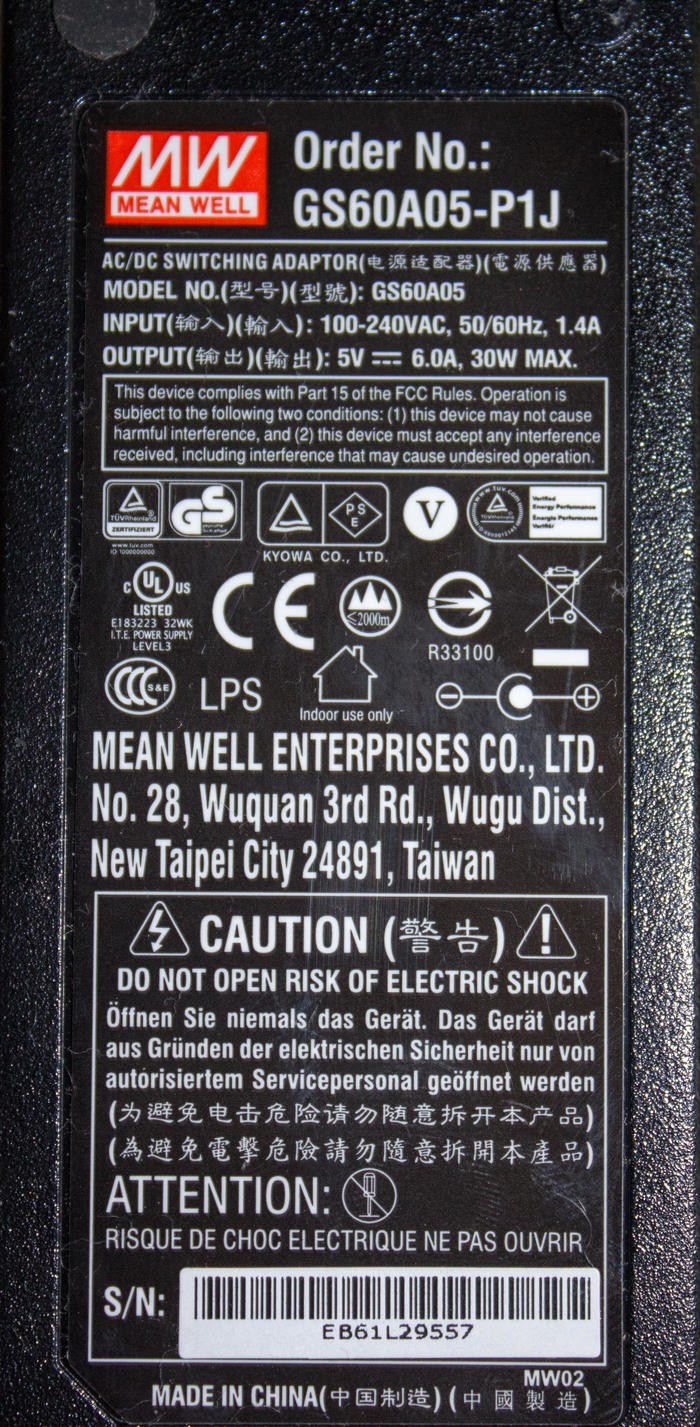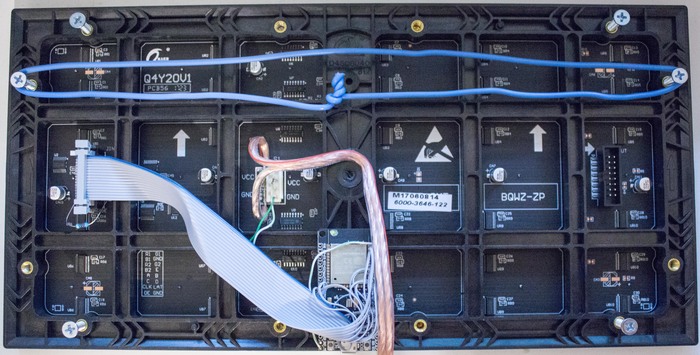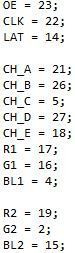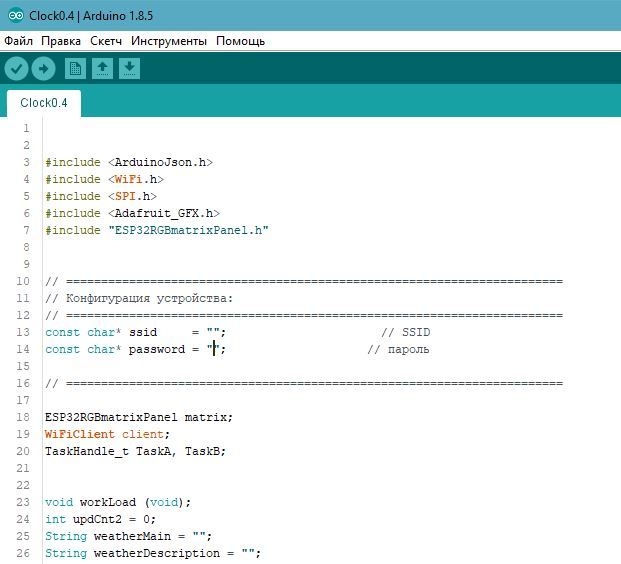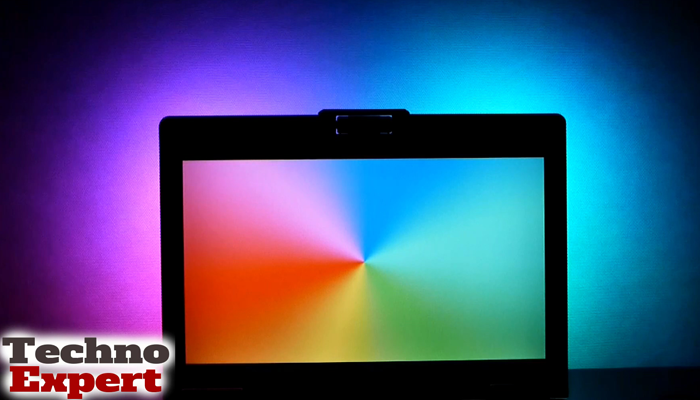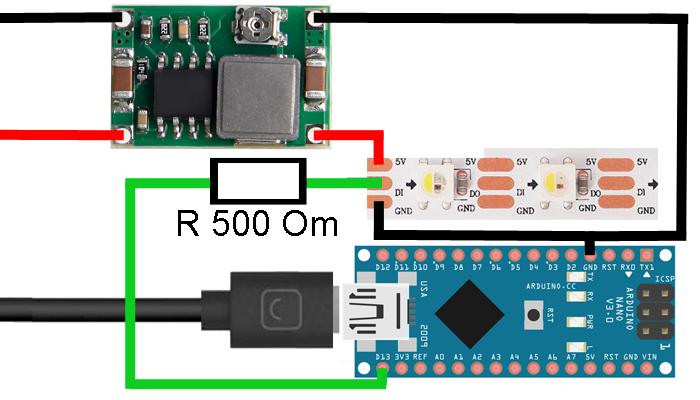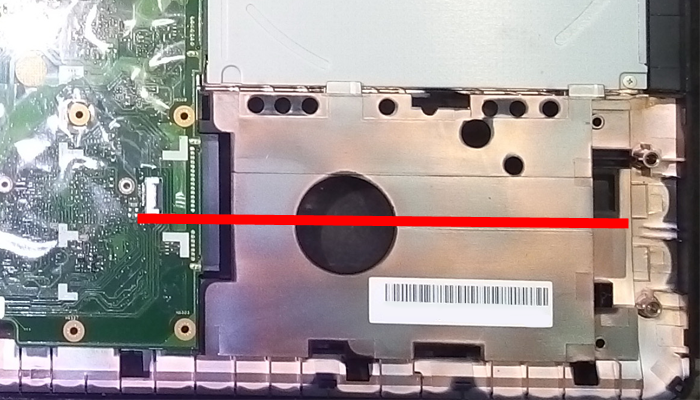Как сделать подсветку на мышке
Хвостатый светлячок. Как сделать модную мышку своими руками

Сегодня мы решили поговорить о том, что всегда у нас под рукой, без чего немыслим современный компьютер, — мы поговорим о мышках. Моделей на рынке безумное количество, включая беспроводные варианты, однако в той или иной степени они вполне стандартны, максимум, что может быть оригинального в них, — так это слегка подсвеченное колесико.
Мышкам моддеров везет гораздо больше — у них колесико разливается ярко-синим или зеленым светом, а корпус светится всеми цветами радуги. Все это сделать не так сложно и самому, а эффект вас просто поразит — особенно в ночное время суток!
Луч света в темном царстве
Сделать из простой мышки что-то оригинальное довольно просто. Для нашего симпатичного мода понадобятся собственно мышь, паяльник, припой, несколько 3 мм бескорпусных светодиодов (цвет и яркость на ваш выбор), резисторы к светодиодам для подключения к 5 В, провода, термоусадочные трубки (или изоляционные кембрики) и клей.
После всех приготовлений отключаем мышь от компьютера. Для начала снимаем тефлоновые накладки, если таковые есть, и отвинчиваем все винты. Далее нужно приподнять крышку мыши и аккуратно отделить ее от основной части. Будьте осторожней, так как пластиковые защелки, которыми дополнительно скрепляется мышь, хрупкие и их легко сломать.
Когда все спаяно, возьмем в руки клей, капнем маленькую капельку на плату и прижмем к ней ножки, предварительно согнув их (только не приклейте свои пальцы к печатной плате). Клей засохнет через 5 — 7 секунд.
Теперь самое время подключить разъем обратно к плате, а USB-кабель мышки — в соответствующий разъем компьютера и проверить, все ли работает.
Если все правильно сделано, то подключенные светодиоды должны загореться. После этого можно собирать мышку, однако не торопитесь это делать — наш мод еще не окончен!
Припаивать диоды и резисторы нужно очень аккуратно.
Все оголенные провода и резисторы нужно прятать под кембрики.
Мышиный нос с подсветкой
Раз-два-три! Елочка, гори!
Наш эксперимент над мышкой на этом не закончился. Теперь мы займемся ее носом — колесом прокрутки. Нам понадобится кусок оргстекла не тоньше ширины колесика (мы же взяли большой кусок толстого, четырехсантиметрового, оргстекла и отпилили необходимую часть). Кроме этого нам будет необходим дремель, отрезные и шлифовальные круги для него, напильники и сверла.
И снова мы разбираем мышку, отделяем пластиковую часть, на которой закреплено колесико. Под ним располагается маленькая пружинка, которую не стоит терять — она отвечает за упругость нажатия.
Снимаем резиновое колесико с пластиковой опоры. Теперь возьмем его и обведем примерный контур на оргстекле — обводить надо с небольшим запасом.
С помощью отрезного круга и дремеля вырезаем кусок стекла по контуру, после чего беремся за шлифовальную насадку и закругляем углы заготовки. Теперь просверливаем в центре будущего колесика отверстие.
Берем насадку для дремеля с резинкой для крепления шкурки и надеваем на нее нашу заготовку. Главное — не высверлить большее отверстие, чем у самой насадки. Если нет насадки, то возьмите тупое толстое сверло и намотайте на него изоленту до нужного объема, чтобы закрепить заготовку колесика.
Вставляем получившуюся насадку в дремель, кладем напильник и начинаем шлифовать будущее колесико на средних оборотах. После этого мы получили идеально круглое кольцо. Не забудьте придать ему выпуклую форму, иначе оно будет неудобным в использовании. С помощью шлифовальной насадки доведем внутреннее отверстие до нужных размеров.
Для начала разберем колесико и его опору.
Самое время вырезать заготовку из оргстекла.
Теперь осталось собрать наше колесо прокрутки. Если новое кольцо не налезает — нужно его подточить. Важно, чтобы новое кольцо не задевало внутренностей мыши, так что в случае необходимости просто еще сточите его. После подгонки и всех мучений мы, наконец, собираем наше колесико и устанавливаем его в мышку.
Подсветку делать не нужно, этим вопросом мы занялись еще в начале статьи — нужно только развернуть светодиоды на колесико и собрать все обратно.
Подключаем к компьютеру многострадальный манипулятор и любуемся своей работой. На этот раз это все, но ведь всегда можно сделать нечто большее, а значит — на этом моддинг мыши не останавливается. Мы желаем вам удачных модов и оригинальных идей!
Создадим идеальное колесо своими руками.
RGB подсветка мышки на Arduino
Всем привет. Сегодня я покажу как можно доработать подсветку мыши. Сделал я её на светодиодах ws2812b, которые ещё называют адресными.
Решил я это сделать, потому что у моей мыши была обычная подсветка синего цвета.
Внутри стояли три светодиода, которые просто горели и никак не управлялись.
И сразу фото результата.
А теперь как это всё устроено.
Приделал на двухсторонний скотч 8 светодиодов. Справа в посадочном месте стоял грузик, вместо него отлично встала ардуинка.
Световые эффекты в прошивке поделил на четыре зоны: левая кнопка, правая, четыре светодиода в центре, два внизу. Для реализации одного из эффектов подключил потенциометр колёсика к ардуине, чтобы определять вращается колёсико или нет.
Перейдём к коду прошивки.
Thread bodyT = Thread();
Thread lbT = Thread();
Thread rbT = Thread();
Thread counterT = Thread();
Thread idlT = Thread();
#define IDLS 600 //idle mode delay in seconds
Adafruit_NeoPixel strip = Adafruit_NeoPixel(NUM_LEDS, PIN, NEO_GRB + NEO_KHZ800);
const int wheelPin = A0;
uint16_t i=0, j=0; //body
uint16_t ti=0, tj=0; //tail
uint16_t jlb=0; //left button
uint16_t jrb=150; //right button
int wos=0; //wheel order position
bool idle=false; //idle state
int idlet=0; //idle time counter
int idlei=0; //idle led pos 1
int idlen=0; //idle led pos 2
#if defined (__AVR_ATtiny85__)
if (F_CPU == 16000000) clock_prescale_set(clock_div_1);
if (counterT.shouldRun()) counterT.run();
if (bodyT.shouldRun()) bodyT.run();
if (lbT.shouldRun()) lbT.run();
if (rbT.shouldRun()) rbT.run();
if (idlT.shouldRun()) idlT.run();
if(analogRead(wheelPin) IDLS) idle=true;
strip.setPixelColor(idlo[idlei], Wheel(((idlei * 256 / strip.numPixels()) + j) & 255));
if(idlei==0) idlen=7; else idlen=idlei-1;
strip.setPixelColor(idlo[idlen], strip.Color(0, 0, 0));
if(idlei==7) idlei=0; else idlei++;
for(ti=0; ti =256*5) tj=0;
uint32_t Wheel(byte WheelPos) <
На этом всё. Всем пока.
Инженериум DIY
181 пост 2.5K подписчиков
Правила сообщества
В сообществе будут попадаться посты для новичков, поэтому не стоит влетать в пост с минусомётом, направленным на задающих вопросы по теме поста.
Прикольно конечно, но бессмысленно. 95% подсветки не видно во время работы.
Бесполезная хрень конечно, только потратил свое время. Но я тебя не осуждаю, это твое время, и делаешь ты с ним все, что хочешь. Так же можно наверное было использовать разноцветные светодиоды которые сами переливаются. Но ставлю плюс за старание, и за такой ум) я вот могу только бесполезные коменты писать в интернетах. Жду полезного поста, с таким же подробным описанием, и программированием)
Как бессмысленно потратить ардуинку, свое время и время тех, кто будет смотреть этот шлак.
Молодец 🙂 крутая мышка получилась
RGBшник
Спасибо AlexGyver, что прокачал мою.
Почему, когда мне было 10 лет в радио-магазинах продавались лампочки для фонариков и только красные светодиоды?
Короче, Спасибо тебе комрад за твои труды, за часы программирования, чтобы я смог за вечер повторить твое творчество и радовать своих детей яркостью красок и звуков.
Речь собственно о colormusic и беседке для посиделок и шашлыкинга
Желаю тебе успехов и обязательно монетизирую свои слова благодарности.
Часы с погодой RGB на LED P4 panel и ESP32.
Led RGB P4 panel. Поставляется обычно со всеми проводочками.
Резистор 4.7 КОм паять на OE=LAT.
Припаиваем шлейф который идет в комплекте к ESP32.
Разъем панели = пин на esp32.
Все остальные пины GND панели соединяем с пинами esp32.
Для прошивки понадобится ардуино IDE.
Вводите логин пароль от WiFi.
Для получения погоды нужно зарегистрироваться на сайте openweathermap.
Ну и выставляете часовой пояс.
О том как подружить ESP 32 и Arduino IDE я рассказывать не буду, есть куча инфы в инете.
Адаптивная подсветка ноутбука своими руками
В моем случае имелся ExpressCard в котором есть шина, но питание всего 3.3 вольта. Поэтому его пришлось брать отдельно с шины питания USB
Где взять место для Ардуино и преобразователя? В моем случае они расположились под приводом.
Перед началом работ с крышки были деинсталлированы все элементы.
Все размеры перепроверялись по нескольку раз. И только после этого сверлом по дереву вручную были сделаны выемки под дальнейшее сверление.
Заклеив отверстия снаружи изолентой, я приступил к заливке эпоксидной смолой. Я читал в комментариях на Пикабу, что во избежание образования пузырей нужно подогреть смолу. Признаюсь, поленился.
В целом результат не плохой. Также моей ошибкой было то, что я не обклеил поверхность перед заливкой. В итоге пришлось поработать ножом. Изначально я проклеил диоды изолентой для того, чтобы зафиксировать положение, но держится хорошо, поэтому оставим как есть.
Места за матрицей оказалось настолько много, что при сборке проблем не возникло.
Обратите внимание на шлейф сидит как с завода!
Общий вид собранного устройства.
Результат превзошел ожидания. Картину портят лишь огромные рамки данного ноутбука.
Еще одно RGB приложение
Все очень удобно питается от 12 вольт, ардуина берет питание 5v от модуля драйвера l298n, а блютус питается от ардуины. Регулировка яркости и количества белого, так же сам круг выбора цветов, в круге кнопка листающая три режима, выключить, включить белый, и последний выбранный цвет. На второй странице включение режима авто-перелистывания цветов и регулировка скорости этого перелистывания. Большой плюс, что при блокировке экрана или сворачивания приложения, связь сразу рвется и блютус ленты свободен для подключения других устройств, а при вновь активном экране приложения, автоматически соединяется. Надеюсь было полезно и кому-то пригодится.
Пять метров RGB ленты SMD5050 60 шт./метр
Как отключить подсветку на мышке
Современные компьютерные мышки давно перестали быть простыми устройствами для управления курсором на экране персонального компьютера. Сейчас эти устройства превратились в средства самовыражения. Они могут обладать самыми причудливыми формами, а также расцветками и даже специальной подсветкой.
Несомненно, подсветка добавляет несколько баллов к внешнему виду компьютерной мышки, однако, порой требуется её отключение, если цвет надоел, или диод, отвечающий за свечение, слишком яркий. В некоторых случаях отключить подсветку не представляется возможным. Как, например, в случае если какие-то из контактов были залиты водой. Также, если потеряна инструкция, а сочетание кнопок, способное отключить светодиод на устройстве, неизвестно.
Также многие из устройств светятся и после выключения ПК, так как при определённых настройках питание на USB подаётся постоянно, и мышь светится круглые сутки. Самым очевидным способом отключения света будет отключения устройства от USB-порта. Делать это при каждом выключении ПК весьма неудобно, именно поэтому в данной статье будут рассмотрены основные способы отключить светодиод.
Существует множество различных способов отключить надоевшее свечение. Обычно процесс отключения индивидуален для каждого устройства. Чтобы более точно определить, как именно отключается светодиод на конкретной модели, следует воспользоваться специализированной технической литературой, в которой описан весь функционал данной компьютерный мыши.
Как отключить подсветку на мышке при помощи клавиш изменения

Также на многих моделях за подсветку отвечает отдельная клавиша. Узнать больше информации можно, если воспользоваться специализированной технической литературой, в котором описан весь функционал устройства. Обычно инструкции идут в комплекте (если девайс приобретён в официальном магазине).
Как настроить подсветку на мышке при помощи BIOS

PS/2 Mouse Function Control. Данная команда отвечает за прерывание IRQ12 за PS/2 при подключении COM порта. Параметры:
Enabled – прерывание IRQ12 осуществляется при подключении за PS/2. Данное значение устанавливается, если используется PS/2 мышь.
Справка! PS/2 — это 6-контактный разъём для подключения компьютерной мыши. На данный момент он устарел и заменяется обычным USB.
Auto — IRQ12 прерывается свободно, что позволяет свободно использовать другие устройства.
Справка! На некоторых версиях название данной опции может варьироваться как PS/2 Mouse или PS/2 Mouse Support.
Power On By PS/2 Mouse. Включение ПК после нажатия кнопки на мыши. Параметры:
Legacy USB Support – поддержка клавиатуры и мыши, при подключении их через USB порт.
Auto – отключение, если есть соединение через USB, и наоборот.
BIOS – подключение через БИОС.
OS – поддержка на ОС(операционная система)
Как выключить подсветку на мышке, отрезав провод

Наиболее безопасный способ — это разобрать компьютерную мышь, и выпаять светодиод, или отрезать его кусачками. В этом случае нет риска нарушить работоспособность устройства и навсегда избавиться от надоедливого свечения.
Внимание! В случае, если устройство было вскрыто, и в его конструкции производились какие-либо изменения, гарантийное обслуживание производиться не будет.
Самодельная подсветка для мышки
Авторизация на сайте
Самодельная подсветка для мышки.
Если вы хотите добавить своей мышке индивидуальности, то можете установить в неё окошко с подсветкой, чтобы она гармонировала с моддерским компьютерным корпусом. Модификация эта проста и недорога, а эффект ещё тот.
Вам надоел привычный вид вашего ручного грызуна? Тогда этот мод для вас.
1. Сначала меняем/добавляем светодиоды: я вместо родного красного поставил синий, а красный поставил рядом (у моей мыши Genius Net Scroll Eye разведены дорожки под еще один светодиод) нет только резистора и самого светодиода. Я установил резистор где-то 100 Ом и запаял светодиод, отогнув его вверх. Вот что из этого вышло.
2. Далее приступаем к корпусу: будем выпиливать в нем окно. Для начала нужно на месте окна наклеить бумажный скотч и нарисовать на нем будущее окно. Далее берем дрель и по контуру окна сверлим отверстия, далее выламываем или выкусываем бокорезами получившееся окно. Обрабатываем края надфилем, придаём нужную форму окну. Затем берем сетку от динамика и вырезаем ее точно по размеру окна, так, чтобы она туда плотно вставлялась. Далее вклеиваем сеточку суперклеем. Вот что получаем в итоге.
3. Внутри оклеиваем корпус фольгой на бумажной основе для улучшения отражения света светодиодов. Собираем корпус и получаем вот такой внешний вид вашего грызуна.
Вот так выглядит наша мышка днем:
Я еще от нечего делать вклеил в мышь светодиодную матрицу красного свечения (видно в темноте в виде буквы «Ш» с левой стороны прозрачного корпуса). Можно еще что-нибудь придумать: мигающий светодиод, к примеру:)
Как настроить цвет подсветки на мышке
Некоторые пользователи не удовлетворены стандартным курсором мыши, доступным в Windows 10.
Одни говорят, что он слишком маленький, другие, что слишком простой и теряется в пейзаже, третьи хотят анимированного или другого цвета.
Если вы хотите изменить курсор мыши в Windows 10 прочитайте это руководство.
Тогда узнаете, как можно изменить размер и цвет курсора, используя стандартные варианты, предлагаемые операционной системой.
Там найдите строку «изменение параметров мыши» и нажмите на нее, чтобы открыть окно, в котором можно ее настроить.
Откроется окно с именем «Упрощение работы с мышью». Там найдете список опций для настройки.
Вы можете выбрать один из трех разных цветов и трех различных размеров для каждого цвета.
Третий выбор изменяет эффект — указатель меняется в зависимости от цвета, на которым находится курсор.
После выбора оптимальных параметров, которые вы хотите использовать, нажмите кнопку «ОК», чтобы изменения активировались.
Изменить размер и цвет курсора мыши в настройках приложения
Второй метод, особенно хорошо подходит для устройств с сенсорными экранами, используя системные настройки ОС Windows 10.
Самый быстрый способ открыть настройки — это нажимать на клавиши «Windows + I».
После того, как приложение откроется, нажмите на раздел «специальные возможности».
В левой колонке нажмите на мышь. На правой стороне увидите три секции: изменение размера, цвета и изменение мыши с клавиатуры.
Первые два позволяют изменить размер и цвет, используя один из трех вариантов для каждого раздела.
Выберите какие хотите. После внесения изменений, закройте приложение с настройками и изменения будут активированы немедленно, без необходимости нажимать на кнопку «Сохранить».
Указатель одна из вещей рабочего стола windows 10, на которой требуется постоянно держать глаза.
По этой причине неплохо изменить его так, чтобы он был хорошо виден на экране.
Как можете видеть в этой статье, этот процесс очень легко сделать в Windows 10 — используя старую классическую панель управления или новые встроенные инструменты. Успехов.
Компьютерная мышь — это тот рабочий инструмент, который используется чаще всего. Если при работе с документами или в интернете достаточно самой затрапезной мыши, то для манипуляций с графическими изображениями в «Фотошопе» или игры в динамические шутеры этого уже будет недостаточно. Сказывается нехватка DPI. А что такое DPI мыши? Как настроить его? Вот в этом мы и попытаемся разобраться в данном материале. Начнем с основ и небольшого «ликбеза». Ибо важно понимать суть проблемы перед тем, как лезть в настройки.
Что такое DPI и на что оно влияет?
Итак, DPI — это Dots Per Inchs. Другими словами, это то количество точек, которое преодолевает курсор мыши при ее минимальном перемещении. То есть в DPI измеряется чувствительность мыши. И это очень важный параметр в играх и графических редакторах. Необходимо знать DPI мыши и как настроить его, ибо от этого напрямую зависит эффективность в игре и продуктивность в работе. С той мышью, которая ползает, как черепаха, в онлайн-шутерах и экшнах делать нечего. Чувствительность манипулятора — весьма важный параметр.
У самых обычных офисных мышей всего один уровень чувствительности — около 1000 DPI. Более продвинутые модели могут обладать 3500, 6000 и даже 12000 DPI. Но это все специализированные с высоким разрешением сенсора и внушительным количеством DPI. Как настроить его на этих мышах? На многих для этого есть специальная кнопка. Другие дают такую возможность только при использовании специального программного обеспечения. В любом случае настроить DPI можно только на той мышке, которая поддерживает эту функцию. По-другому никак.
Настройка при помощи стандартных средств Windows
Как настроить DPI мыши с помощью операционной системы Windows? Да, есть и такая опция. Но, строго говоря, чувствительность настраивается только в определенных пределах. Выше головы мышка прыгнуть не может. Итак, для настройки нам нужно зайти в «Панель управления», затем в «Мышь» и найти там «Скорость движения указателя». Настройка этого параметра с помощью проб и ошибок способна увеличить чувствительность мыши. Но главное — не переборщить. В противном случае указатель будет летать по экрану, как бешеный.
Строго говоря, при таком способе настройки меняются не аппаратные данные мыши, а системные ее параметры. Мышь остается такой же, как и была. Но этакий «эффект плацебо» может помочь на первых порах (до покупки ноормальной геймерской мыши). «Панель управления» — одно из тех мест, где настроить DPI мыши можно без каких-либо проблем. Даже несмотря на то, что аппаратная чувствительность мышки здесь совершенно ни при чем.
Настройка на мыши A4Tech X7
Как настроить DPI мыши X7? Многие начинающие пользователи задаются этим вопросом, поскольку не могут найти ничего похожего на настройку чувствительности в официальном программном обеспечении от производителя. Здесь все просто. На корпусе мышки Х7 есть неприметная овальная кнопка черного цвета. Она располагается на верхней части корпуса. Именно эта кнопка и отвечает за смену чувствительности устройства. Нажатие на эту кнопку может увеличить DPI до 6000. А это уже совсем другой уровень.
Х7 — геймерская мышь. Поэтому наличие такой опции не удивляет. Но даже некоторые бюджетные мышки способны иметь такую «фишку». Некоторые не особо игровые модели также имеют такую кнопку. Это весьма удобно, так как можно работать с документами на одном уровне чувствительности, а как только запущена игра, то тут же можно включить повышенный уровень. Теперь мы знаем все о том, как настроить DPI мыши Х7. Проблем с поиском «волшебной кнопки» не должно возникнуть ни у кого.
Настройка на мыши A4Tech Bloody
Серия Bloody относится к топовым геймерским устройствам. Это означает, что у нее и без того довольно приличный параметр чувствительности. Однако не всех он устраивает. Как настроить DPI Только при помощи специализированного программного обеспечения, которое идет в комплекте с мышкой. В параметрах мыши нужно найти вкладку «Чувствительность». При клике на нее откроется окно со множеством настроек. Но нас интересует только DPI. Вот его и будем искать.
В нужном окошке требуется выставить то количество DPI, которое нам в данный момнет необходимо. После этого нажимаем на кнопку «ОК» или «Применить». Желательно после внесения изменений перезагрузить компьютер. После этого чувствительность мыши будет изменена. Как видите, очень легко сменить DPI мыши. Как настроить мышь серии Bloody, мы уже разобрали.
Если переборщить с DPI
Конечно, повышение чувствительности мыши — дело хорошее. Но и оно не терпит небрежного отношения. Фанатизм здесь не допустим, ибо это не тот случай, когда больше значит лучше. Нужно ориентироваться на свои ощущения. Если «задрать» DPI до недосягаемых высот, то пользоваться мышью станет невозможно. При малейшем движении манипулятора курсор будет прыгать из одного угла экрана в другой. Поэтому нужно добавлять чувствительности понемногу. Если вы видите, что курсор ведет себя неадекватно, то понизьте чувствительность. Только способом проб и ошибок можно добиться идеального результата.
Проще всего регулировать количество DPI с помощью специального программного обеспечения, которое идет в комплекте с мышью. Там есть специальное окно для проверки того разрешения сенсора, которое вы пытаетесь применить. Так что можно протестировать такую чувствительность. Перебор с чувствительностью также может негативно сказаться на работоспособности самого сенсора. А это уже совсем другой уровень опасности. Так что будьте осторожны со своими экспериментами.
Заключение
Итак, мы разобрали, что такое DPI мыши, как настроить его и чем чревато несоблюдение элементарных правил безопасности при играх с чувствительностью мышки. Запомните, смену DPI поддерживают только те мыши, в которых сия опция заложена аппаратно. Без этого никак.
Однажды в статье я уже описывал возможности X7 мышек. Кроме всего прочего, там упоминалась возможность настройки режимов DPI. Сегодня я расскажу об этом более подробно.
Например, сегодня стандартным DPI считается 800×800. Это значит, что при движении мышки на один дюйм (2,54 см) курсор на мониторе сдвигается на 800 пикселей. У большинства современных мышек DPI колеблется в пределах 1000-1200, у игровых моделей это значение может достигать 5600.
Чем выше DPI, тем быстрее и точнее движется курсор на экране. Однако к высокой чувствительности трудно привыкнуть, к тому же мышки с высоким разрешением чувствительны к пыли и грязи на столе. Считается, что большие значения DPI могут вызвать срывы и подвисания мышки при резких движениях, но лично я с этим не сталкивался и подозреваю, что эти проблемы есть только у более старых или дешевых моделей грызунов.
Как я уже неоднократно говорил, в мышках X7 DPI можно настраивать. В большинстве моделей оно может колебаться от 200-400 до 2000-3600. Режимы можно менять «на ходу» специальной кнопкой, которая расположена под колесиком прокрутки. В зависимости от режима, это колесико может светиться разными цветами. Они тоже настраиваются, но об этом речь чуть позже.
В окне программы кликаем по кнопке, отвечающей за смену DPI. В моем случае это клавиша под номером 6.
Появляется небольшое окошко. В нем в пункте «Режим памяти DPI» нужно поставить галочку напротив первого пункта:
Теперь режимы DPI можно редактировать. Чтобы отключить какой-либо из них, нужно убрать стоящую рядом галочку. Правда, есть один нюанс: чтобы убрать галочки, нужно начинать с нижних пунктов и затем двигаться вверх.
С помощью выпадающих меню можно задать новое значение DPI. Можно использовать стандартные значения, а можно вводить свои.
Настройка цвета подсветки
Цвет подсветки X7 мышки можно настроить с помощью этих кнопок:
ПО Logitech Gaming Software (LGS) версии 8.94 или более поздней можно использовать для изменения настроек подсветки игровых мышей G403 и G703. Если ПО Logitech Gaming Software еще не установлено, скачайте его последнюю версию на странице «Загрузка компонентов» для данного продукта.
Настройка параметров подсветки в режиме автоматического распознавания игры
ПРИМЕЧАНИЕ. Чтобы удалить профиль, в области Profiles (Профили) щелкните требуемый профиль правой кнопкой мыши и нажмите Delete (Удалить).
Настройка параметров подсветки в режиме встроенной памяти
6d game mouse настройка подсветки
Настройка мыши для игр — прокачиваем недорогую мышь
Я думаю, что каждый приверженец «фирменного» оборудования напишет в комментариях какой я » нищеброд » и приведет неоспоримые аргументы в пользу более дорогой покупки. Делитесь своим мнение — я читаю все комментарии*
А вот для X-Mouse Button Control это сущий пустяк! Ко всему прочему она также может делать следующие вещи ( на любых мышках! )
Вообще X-Mouse Button Control УНИВЕРСАЛЬНА! Она заработает с любой мышкой. и даже мой пульт от Android TV определился через нее на компьютере и теперь полноценно работает в проигрывателе KODI как какой-нибудь официальный медиа пульт от Microsoft =)
Подробная инструкция по настройке всех кнопок мыши
Иногда для большего удобства при работе возникает потребность настроить кнопки мыши или же, наоборот, некоторые из них отключить.
Нередко случайно нажатое колесико может помешать в игре или сбить вас при работе с документом, а порой с манипулятором и вовсе возникают проблемы. Все это можно решить, перенастроив свой гаджет.
Если ваше устройство обладает стандартным набором клавиш, то ее настройки регулируются благодаря «Панели управления», а если на ней размещены дополнительные кнопки, то проще это будет сделать с помощью специальной программы X-Mouse Button Control. Теперь более подробно об обоих вариантах.
Стандартная настройка
Для начала открыв меню «Пуск» следует перейти в «Панель инструментов», которая позволяет изменять параметры и функциональные возможности Вашего компьютера.
Далее выбрать раздел «Оборудование и звук», с помощью которого пользователь может добавлять или удалять оборудование, ставить на него различные пакеты драйверов и в частности перенастраивать его функционал. Перейдя в раздел, выбираем пункт «Мышь».
Выбор устройства в разделе
Откроется окно со свойствами гаджета. В нем можно будет поменять назначение кнопок — эта функция предназначена для тех, у кого ведущая рука левая.
Стоит отметить, что левшам лучше приобретать манипуляторы, форма которых выполнена симметрично, тогда обмен будет удобен. Также предоставляется возможность отрегулировать с помощью специальной шкалы скорость выполнения двойного щелчка, которая иногда выставлена совсем непривычно.
Если перейти на следующие вкладки, то можно ознакомиться и с другими функциями. Так в «Указателях» можно изменить внешний вид «стрелочки» и полностью подстроить ее под себя. Некоторые из вариантов обладают даже анимацией, а кроме этого можно снять или наоборот включить тень от курсора.
«Параметры указателя» позволят отладить скорость движения «стрелочки», а также предоставят несколько дополнительных возможностей: отображать след указателя, скрывать его во время набора текста и обозначать его при нажатии на клавишу Ctrl.
Вкладка Параметры указателя
Во вкладке «Колесико» легко разобраться с прокруткой страниц, так, чтобы она соответствовала желаниям пользователя. Вертикальная является всем привычной, и она поможет вам более комфортно работать с текстовыми документами или же повысит удобство при времяпровождении за играми.
В свою очередь, горизонтальная прокрутка, как правило, присутствует не у всех. Чаще всего применяется при просмотре веб-страниц в Интернете, размер которых не всегда сопоставим с расширением экрана пользователя.
В «Оборудовании» указана вся доступная информация о подключенных гаджетах. Раздел включает в себя отчет об их состоянии, драйверы, которые ими используются, а также некоторые справочные данные.
Информация в разделе Оборудование
Помимо этого способа внести свои коррективы в работу гаджета, есть также иной, тоже начинающийся с перехода в «Панель управления». В ней выбираем «Специальные возможности», а после пункт «Изменение параметров мыши».
Раздел Специальные возможности
В открытом окне видим набор самых оптимальных настроек, среди которых отдельным блоком выделены поправки, касающиеся цвета, размера и оттенка курсора. Еще допускается включение управления указателем с клавиатуры и активация окна при наведении на него курсором.
Вкладка Облегчение работы с мышью
Эта информация поможет, если манипулятор не вмещает в себя дополнительных кнопок, его установки в этом случае предусмотрены центром обслуживания компании «Microsoft». Но если ваш гаджет значительно отличается от других, то простым разбором свойств не обойтись.
Дополнительные кнопки
Операционная система Windows не позволяет настраивать многофункциональный манипулятор под свои вкусы. Если ваше устройство содержит пять-шесть кнопок, то пользоваться ими, конечно, можно, но закреплены за ними будут только те функции, что прописаны по умолчанию. В случае с ОС от Microsoft — это клик правой и левой кнопками, прокрутка колесиком и масштабирование.
Есть множество способов перенастроить мышь, одним из которых является установка драйверов. Однако применим этот вариант только для популярных производителей, чьи установки под различное оборудование можно без труда найти в Интернете. В числе таких компаний «Logitech», «Genius», «Razer», но что делать, если манипулятор, купленный вами, не носит на себе логотип фирменного бренда и найти под него драйвера — задача не из простых? И даже если она является фирменной, не каждый захочет занимать память компьютера ее настройками.
В этом случае на помощь приходит программа Х-Mouse Button Control, весящая всего 4 Мб. Быстрая установка и простота в применении позволят за считанные минуты, используя программу, перенастроить гаджет под себя. Стоит лишь открыть меню параметров и выбрать под каждую кнопку действие, которое вы желаете, чтобы она выполняла.
Функциональные возможности Х-Mouse Button Control
Отличительная черта Х-Mouse Button Control — это наличие слоев. Изначально их всего два, но пользователь в любой момент может сделать их количество в разы больше. Необходимость их заключается в том, чтобы сохранять определенный тип и пользоваться ими в нужный момент. Так, используя слои, предварительно подготовив их, можно без труда работать в Интернете, а после переключиться на оформление текстовых документов или вовсе зайти в игру.
Стоит лишь обозначить горячие клавиши для смены слоев и они будут доступны для использования в любой момент. Что касается последних версий программного продукта, то там этот переход происходит автоматически.
К самым востребованным и популярным функциям программы можно причислить:
К плюсам приложения относят его возможность работать совместимо со всеми нынешними операционными системами, а также удобный интерфейс и, безусловно, огромный набор функций.
К аналогам причисляют Mouse Clicker — утилиту с почти таким же количеством возможностей, а также Auto-Clicker — приложение, что позволяет записывать действия манипулятора и после воспроизводить их. Незаменимо при постоянной рутинной работе, которая требует монотонных одинаковых действий. Кроме этого, также эмулирует ввод текста с клавиатуры и может даже сделать двойной клик курсором в разных областях экрана одновременно.
Под стать ей разработана Mouse Recorder Pro, что тоже автоматизирует запись движений и нажатия, но сохраняет при этом полученные данные в макрос, что позволяет пользоваться этой технологией неоднократно.
Как отключить подсветку на мышке
Современные компьютерные мышки давно перестали быть простыми устройствами для управления курсором на экране персонального компьютера. Сейчас эти устройства превратились в средства самовыражения. Они могут обладать самыми причудливыми формами, а также расцветками и даже специальной подсветкой.
Несомненно, подсветка добавляет несколько баллов к внешнему виду компьютерной мышки, однако, порой требуется её отключение, если цвет надоел, или диод, отвечающий за свечение, слишком яркий. В некоторых случаях отключить подсветку не представляется возможным. Как, например, в случае если какие-то из контактов были залиты водой. Также, если потеряна инструкция, а сочетание кнопок, способное отключить светодиод на устройстве, неизвестно.
Также многие из устройств светятся и после выключения ПК, так как при определённых настройках питание на USB подаётся постоянно, и мышь светится круглые сутки. Самым очевидным способом отключения света будет отключения устройства от USB-порта. Делать это при каждом выключении ПК весьма неудобно, именно поэтому в данной статье будут рассмотрены основные способы отключить светодиод.
Существует множество различных способов отключить надоевшее свечение. Обычно процесс отключения индивидуален для каждого устройства. Чтобы более точно определить, как именно отключается светодиод на конкретной модели, следует воспользоваться специализированной технической литературой, в которой описан весь функционал данной компьютерный мыши.
Как отключить подсветку на мышке при помощи клавиш изменения
Для того чтобы отключить подсветку большинства моделей, достаточно использовать сочетание неких клавиш. В разных моделях это могут быть различные сочетания. Но самое распространённое — это совместное нажатие «+» и «-» переключения dpi. Также помочь отключить свечение может сочетание кнопок «b» и «c».
Также на многих моделях за подсветку отвечает отдельная клавиша. Узнать больше информации можно, если воспользоваться специализированной технической литературой, в котором описан весь функционал устройства. Обычно инструкции идут в комплекте (если девайс приобретён в официальном магазине).
Как настроить подсветку на мышке при помощи BIOS
В BIOS можно осуществить настройку почти любого параметра на ПК. В том числе в этой системе можно регулировать и основные функции компьютерной мыши. Ниже будут рассмотрены все основные команды и настройки в BIOS:
PS/2 Mouse Control. Данная команда отвечает за прерывание IRQ12 за PS/2 при подключении COM порта. Параметры:
Enabled — прерывание IRQ12 осуществляется при подключении за PS/2. Данное значение устанавливается, если используется PS/2 мышь.
Справка! PS/2 — это 6-контактный разъём для подключения компьютерной мыши. На данный момент он устарел и заменяется обычным USB.
Auto — IRQ12 прерывается свободно, что позволяет свободно использовать другие устройства.
Справка! На некоторых версиях название данной опции может варьироваться как PS/2 Mouse или PS/2 Mouse Support.
Power On By PS/2 Mouse. Включение ПК после нажатия кнопки на мыши. Параметры:
Legacy USB Support — поддержка клавиатуры и мыши, при подключении их через USB порт.
Auto — отключение, если есть соединение через USB, и наоборот.
BIOS — подключение через БИОС.
OS — поддержка на ОС(операционная система)
Как выключить подсветку на мышке, отрезав провод
Существует альтернативный способ отключения подсветки. Для этого следует отрезать специальный питающий провод, который подводится к светодиоду и отвечает за подсветку. Делать это настоятельно не рекомендуется, так как, повредив целостность кабеля, можно задеть не только питающий провод, но и информационный, тогда устройство станет нерабочим.
Наиболее безопасный способ — это разобрать компьютерную мышь, и выпаять светодиод, или отрезать его кусачками. В этом случае нет риска нарушить работоспособность устройства и навсегда избавиться от надоедливого свечения.
Внимание! В случае, если устройство было вскрыто, и в его конструкции производились какие-либо изменения, гарантийное обслуживание производиться не будет.